Czy ta treść była pomocna?
Co możemy zrobić, aby czytelnik mógł wynieść więcej korzyści z tego artykułu?
Konfiguracja sieci FC dla systemu Windows
Wymagania
Aplikacja Lyve Client jest wymagana do upoważnienia komputera hosta do dostępu do Lyve Mobile Array i kompatybilnych urządzeń. Pobierz instalator Lyve Client do systemu Windows i macOS ze strony www.seagate.com/support/lyve-client i zainstaluj go na serwerze. Aby dowiedzieć się więcej, zapoznaj się z instrukcją użytkownika Lyve Client Software.
Początkowa konfiguracja FC po stronie hosta
- Podłącz kabel Ethernet do portu zarządzania Ethernet A lub B w urządzeniu Lyve Mobile Rackmount Receiver.
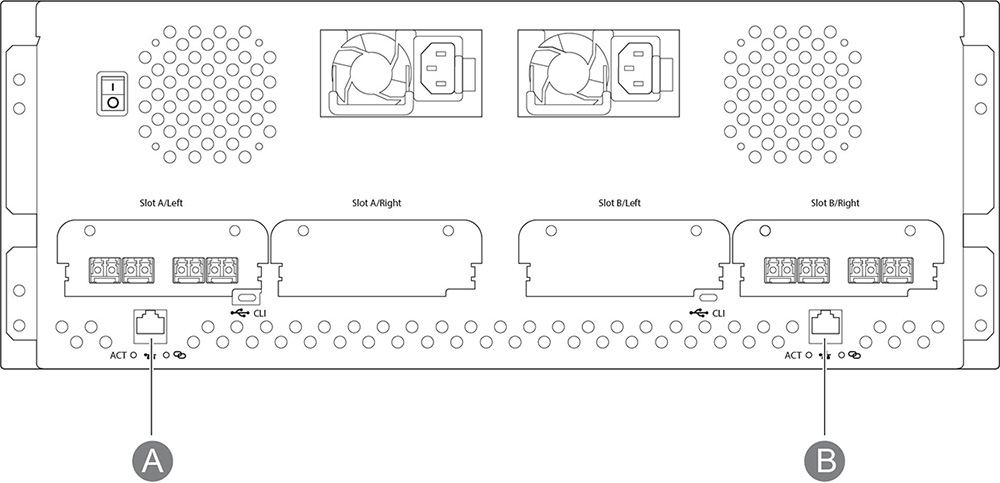
- Podłącz kable FC do serwera. Podłącz drugie końcówki do portów FC podłączonych do gniazda A lub B w urządzeniu Lyve Mobile Rackmount Receiver.
- Umieść Lyve Mobile Array do gniazda A lub B w urządzeniu Lyve Mobile Rackmount Receiver. Pamiętaj, aby wybrać odpowiednie gniazdo do połączeń FC za urządzeniem Rackmount Receiver.
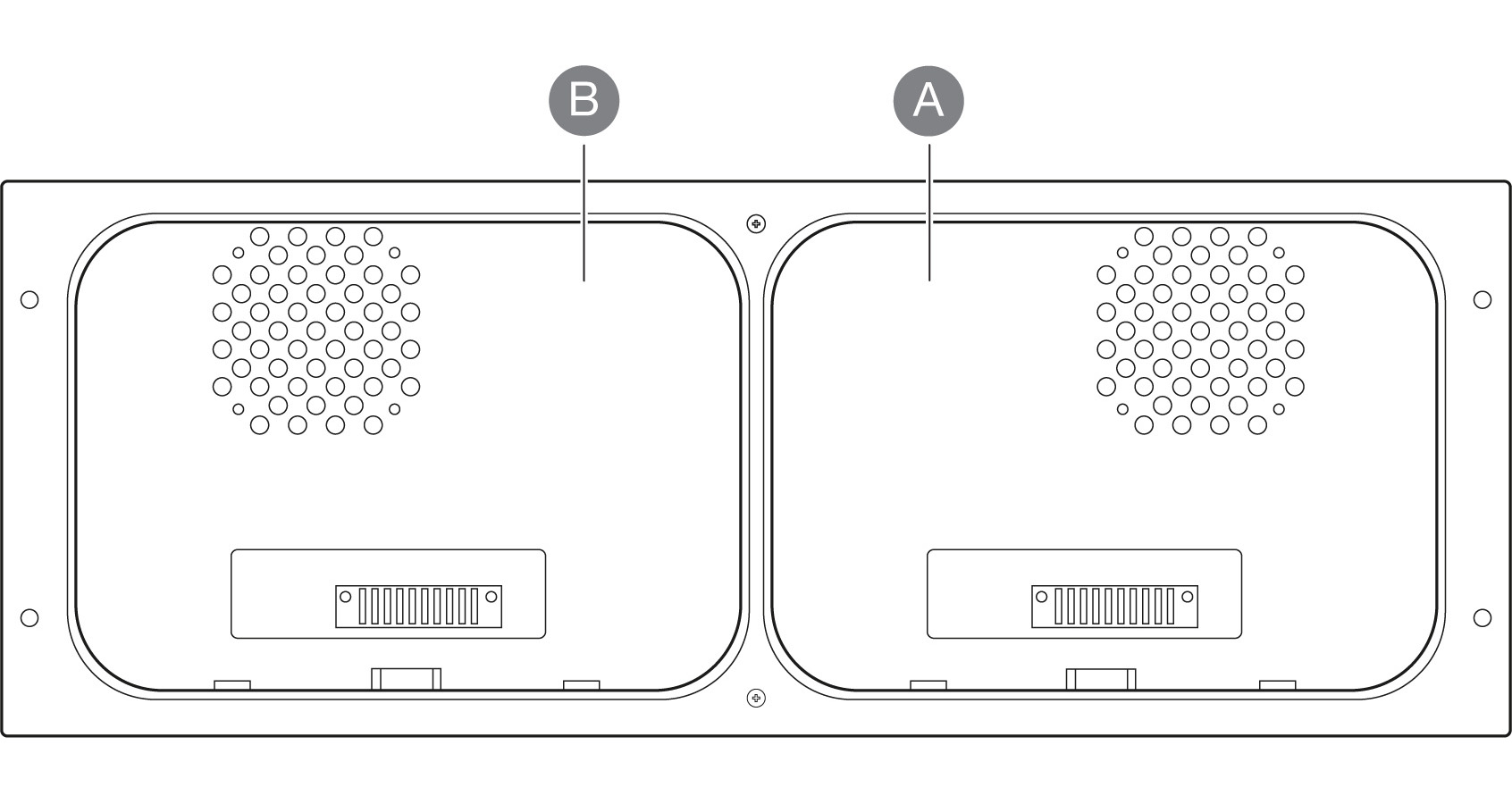
- Otwórz klienta Lyve Client. Może pojawić się prośba o odblokowanie macierzy Lyve Mobile Array, jeśli jest to pierwsze połączenie z hostem.
- Kliknij kartę Devices (Urządzenia).
- Kliknij kartę Mobile Array z połączeniem Rackmount Receiver » FC.
Lyve Client automatycznie dokończy konfigurację połączenia FC.
Ręczna konfiguracja FC
Zazwyczaj klient Lyve Client skonfiguruje połączenie FC dla macierzy Mobile Array w urządzeniach Mobile Rackmount Receiver. Jeśli połączenia FC trzeba skonfigurować ręcznie, zapoznaj się z następującymi instrukcjami.
- Otwórz Server Manager (Menedżer serwera).
- Otwórz Computer Management (Zarządzanie komputerem).
- Otwórz Disk Management (Zarządzanie dyskami).
- Jeśli istnieje więcej niż jeden dysk Offline, kontynuuj realizację kroków 5–9. Jeśli jest tylko jeden dysk Offline, przejdź do kroku 10.
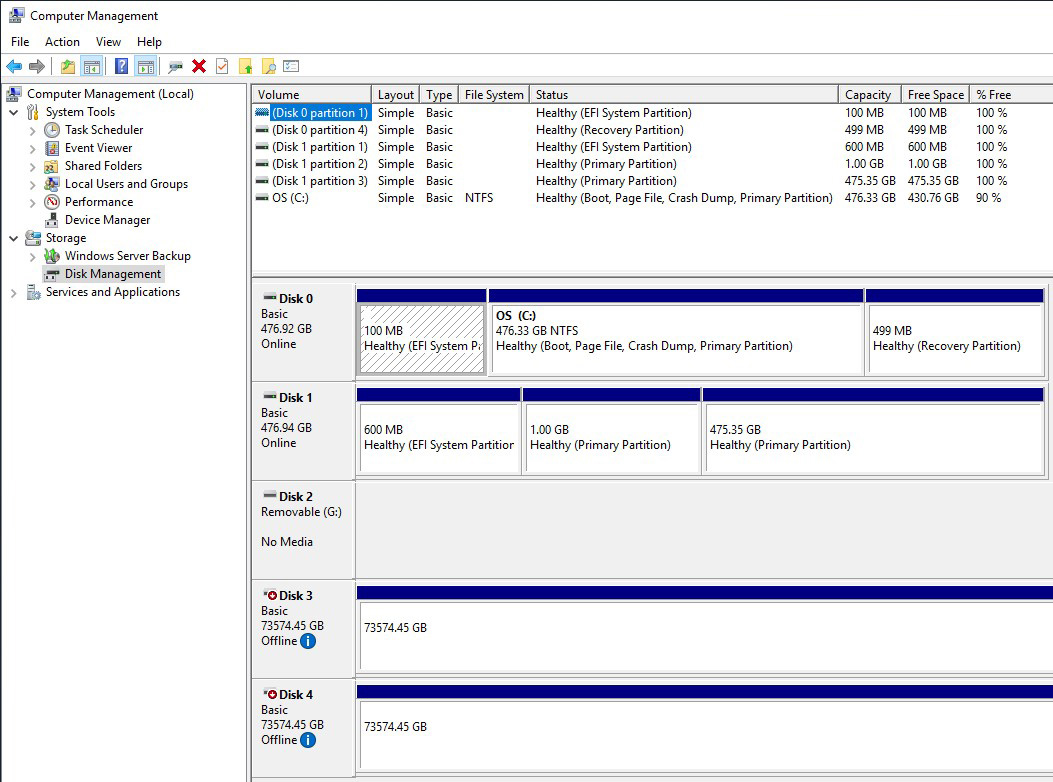
- Otwórz narzędzie Server Manager (Menedżer serwera) i zainstaluj Multipath I/O (MPIO) – Wielościeżkowe we/wy.
- Otwórz MPIO.
- Kliknij kartę Discover Multi-Paths (Odkryj wiele ścieżek).
- Kliknij urządzenie Seagate, aby je podświetlić, i kliknij Add (Dodaj).
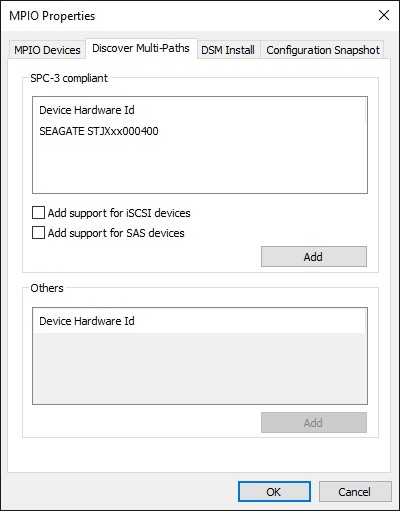
- Ponownie uruchom serwer.
- Otwórz Disk Management (Zarządzanie dyskami).
- Prawym przyciskiem kliknij dysk Lyve Mobile Array oznaczony jako Offline i wybierz opcję Online.
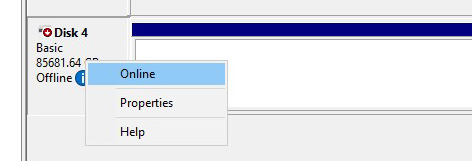
- Jeśli włączono MPIO, prawym przyciskiem kliknij dysk Lyve Mobile Array i wybierz Properties (Właściwości). Jeśli ta opcja nie jest włączona, przejdź do kroku 15.
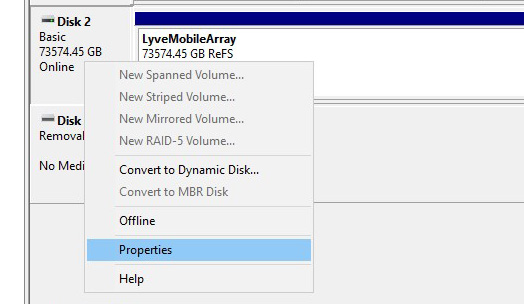
- Kliknij kartę MPIO.
- Zaznacz preferowaną politykę MPIO.
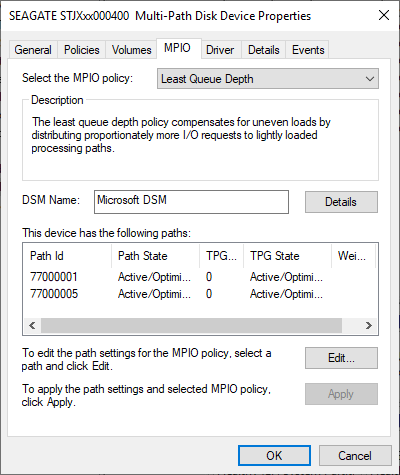
- Prawym przyciskiem kliknij wolumin Lyve Mobile Array i wybierz opcję Change Drive Letters and Paths… (Zmień litery i ścieżki dysków…).
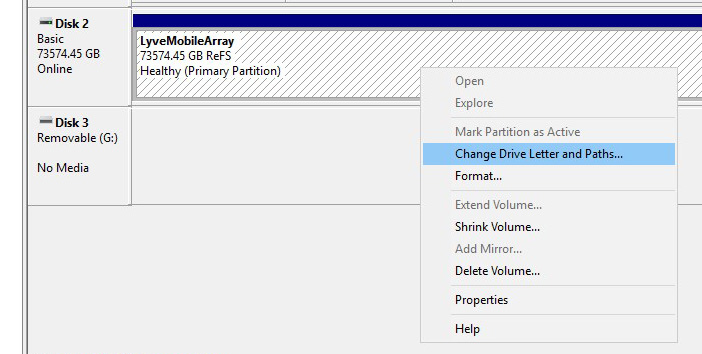
- Kliknij Add (Dodaj) i wybierz preferowaną literę.